達爾優牧馬人鼠標宏驅動管理工具是一款電腦驅動軟件,該工具用于牧馬人品牌鼠標連接電腦后進行驅動使用,讓鼠標正常使用并可以設置宏按鍵,快下載使用吧!
軟件介紹
牧馬人鼠標新驅動適應不同游戲或玩家對速度的要求。鼠標體積和重量適中,加上鼠標底部超大面積腳墊,移動不拖泥帶水,手感沉穩而且移動平滑,再激烈的游戲也能穩定自如的操控。牧馬人游戲鼠標反應快速,定位精準,操作無延遲,對于游戲的各種操作都可以輕松地完成。
軟件功能
主控制區可設置單擊選項包括多媒體設置鍵,文字辦公鍵,分辨率切換等
可設置滑輪通用滾動項,前進后退方向按鍵,分辨率大小調節按鍵
顏色控制可設置燈光開啟和關閉,燈光強度調節,燈光震動快慢等
高級設置選項設置Windows指針速度和可見度
使用說明
下載完畢后解壓縮,直接點擊驅動文件夾中的“setup.exe”安裝驅動,安裝過程中不需要連接鼠標,驅動安裝完畢后重啟計算機插入鼠標就可以使用了。
安裝方法
下載壓縮包后首先解壓,打開得到的exe文件,選擇語言,默認中文,下一步
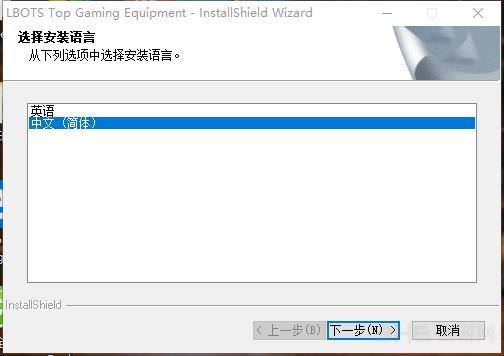
下一步
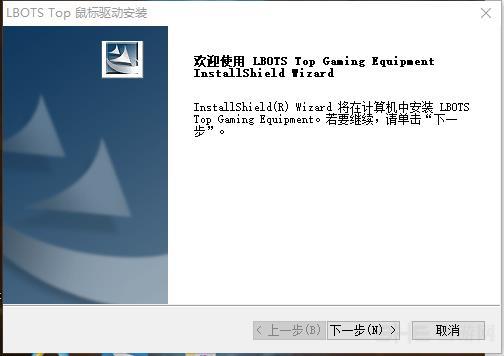
選擇安裝路徑后,下一步
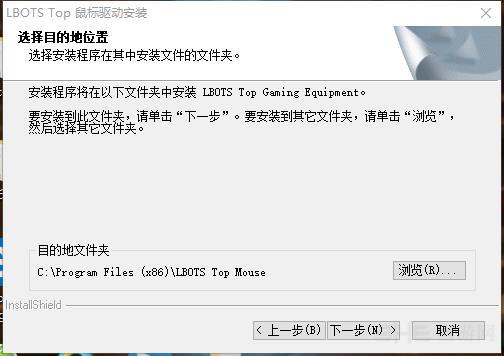
等待進度條完成后,完成。
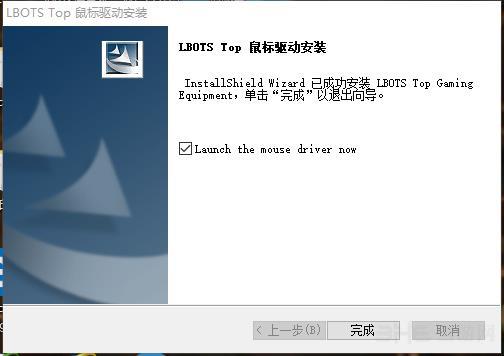
設置方法
對于達爾優牧馬人這類鼠標,如果用戶僅僅是按照默認設定去玩游戲是大材小用的,而且對于游戲中的技巧提升也少之又少,所以通過鼠標驅動程序對鼠標進行配置調整設置是必備的操作,而具體在驅動軟件中如何操作呢?下面請看小編帶來的教程解答:
打開驅動,驅動頁面是這樣的

這個就是牧馬人升級版的鼠標驅動頁面,感覺看不懂呀 ,我第一次打開的時候也是這樣想的,

先看看,牧馬人鼠標驅動的一些固定設定,而且牧馬人鼠標的7個按鍵 都是能設定成宏按鍵的 但是個人建議 只設定 6號 和7號按鍵,1號和2號鍵 就不說了 經常要用到的,3號滾輪一般在游戲里是視角的切換,4號和5號按鍵 位置不理想,只有6和7號按鍵了,然后我們點擊6號或者7號按鍵 ,點擊指派宏 ,宏管理器,進入宏管理器。
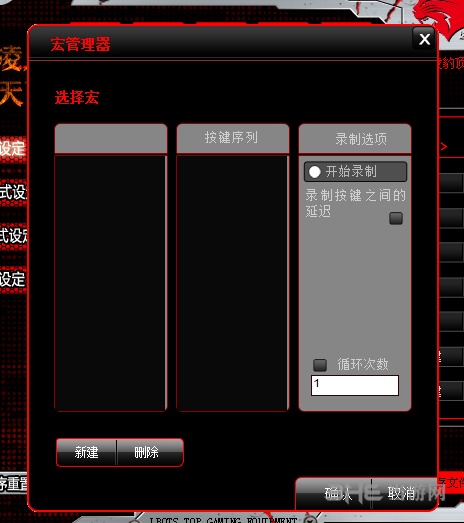
這個就是宏管理器(就是我們一般說的宏編程器),今天演示一個簡單的宏編程。
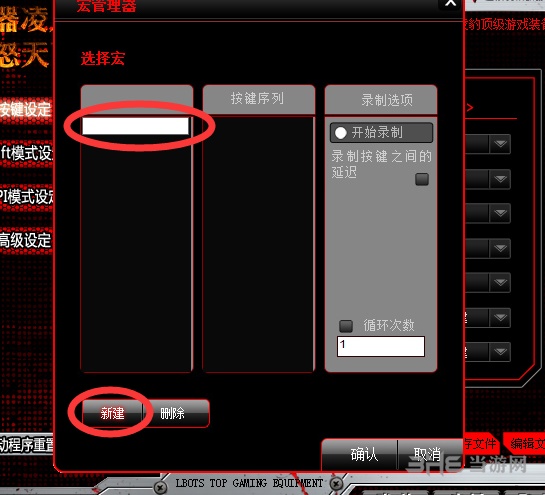
先點擊新建,建立一個名稱,今天我教大家,盲僧摸眼。
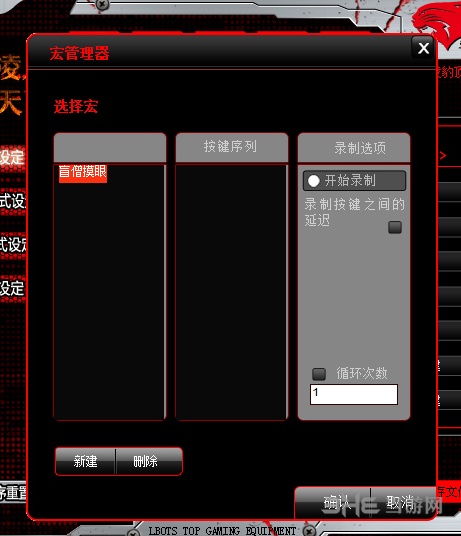
輸入名稱之后 回車。
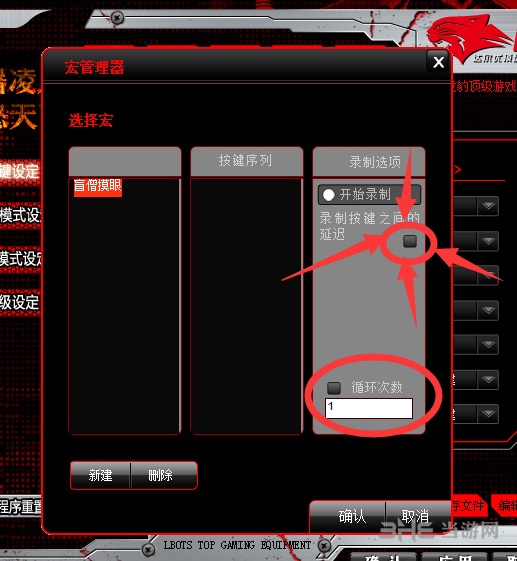
在錄制選項那邊有一個錄制按鍵之間的延遲,這個是一定一定一定要打勾哦,不然的話,錄制的按鍵,可能是失靈 哦。下方的那個循環次數,是可以不用點的,為什么不用點,在稍后會有答案。做完這些之后,到了關鍵的地方了,錄制按鍵,
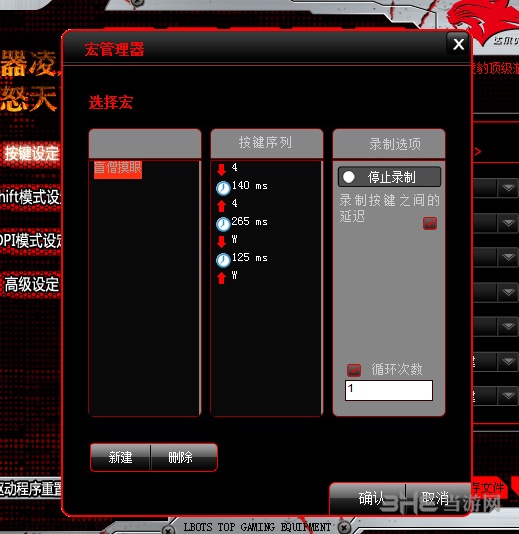
這個就是盲僧摸眼的按鍵,然后點擊停止錄制。
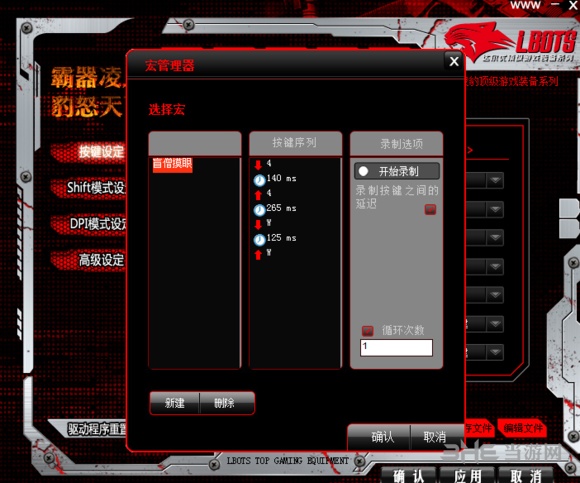
現在,我們修改一下按鍵之間的延遲哦,一般我建議是設定為20MS,一定有小伙伴說了 為什么不能設定零延遲,其實我們一般都用不上,真正意義上的零延遲,而且很多宏設定鼠標按鍵之間不顯示延遲,大家可能會被誤導為零延遲,其實,市面上很多宏設定鼠標,延遲最低一般都是20MS ,宏設定鍵盤的按鍵延遲是25MS到50MS不等。如何,修改延遲呢,
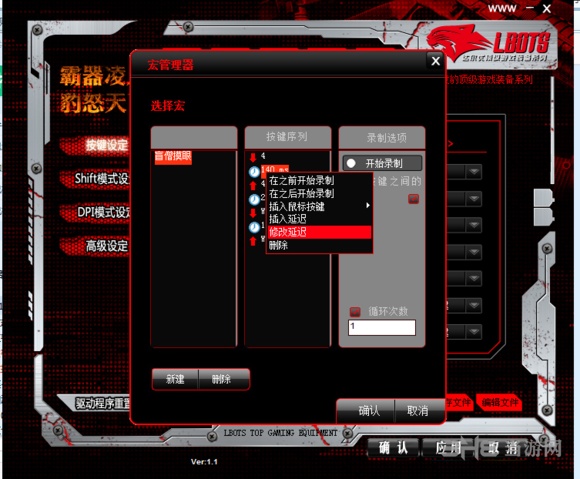
左鍵點擊延遲的數值,在右鍵會出現這個菜單,點擊修改延遲,我們將數值修改為20 。
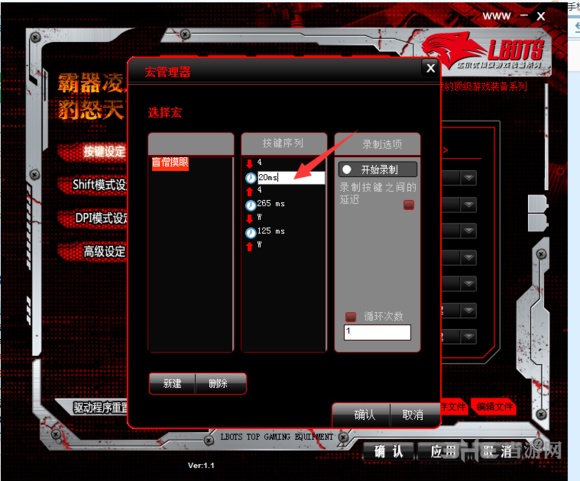
然后回車即可,將所有的延遲數值修改完之后,
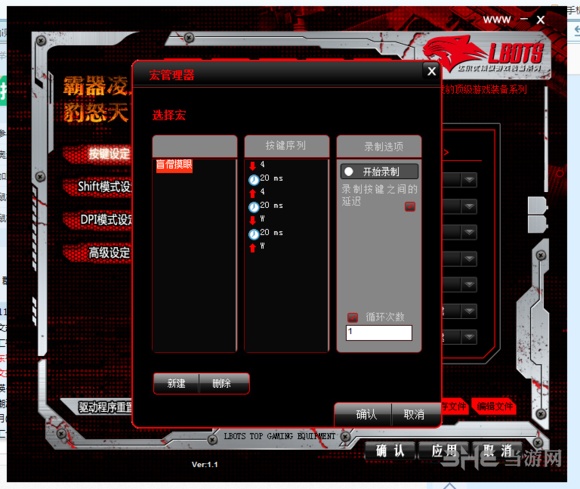
就是這樣的呢 ,然后我們點擊確認,這個按鍵設定完成了。
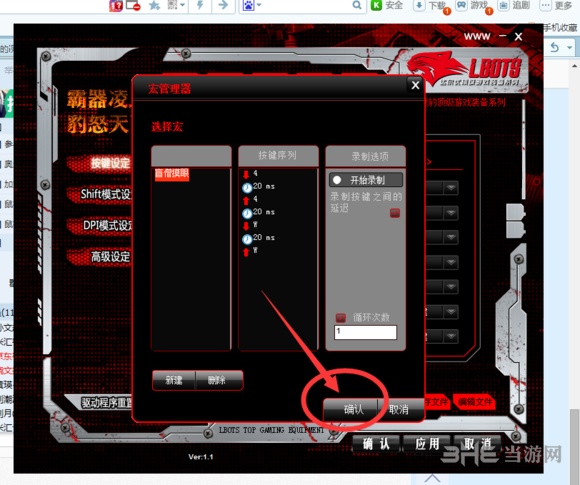
現在,我們帶入這個宏按鍵就可以了,還是一樣點擊7號鍵。

點擊指派宏,點擊選擇宏,
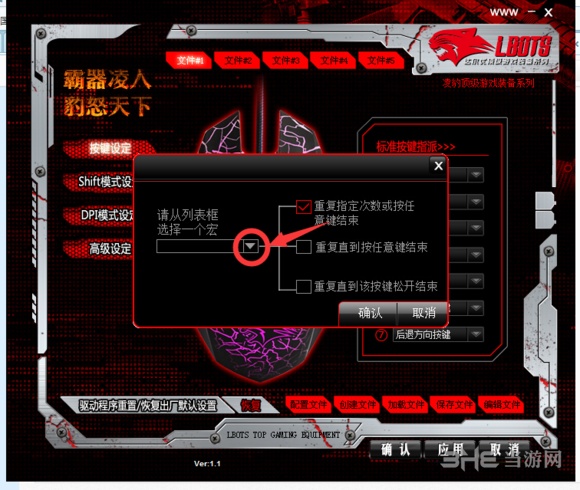
會出現這個提示框 ,我們點擊這個倒三角,
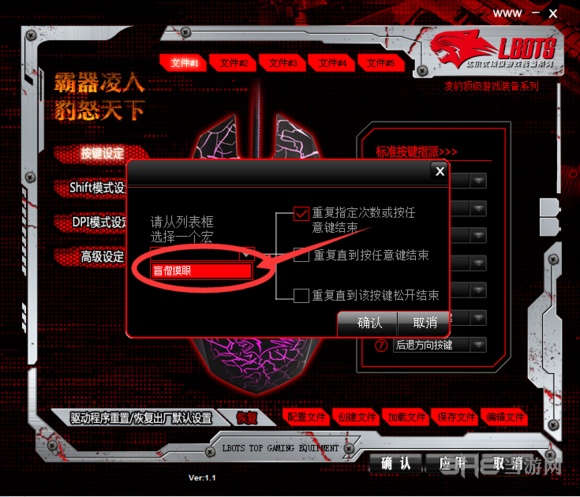
會出現我們剛剛設定的那個按鍵設定,點擊這個按鍵設定

先點擊確認,在點擊驅動頁面上應用,這個按鍵設定就大功告成
怎么設置宏視頻
鼠標宏的設置是最為復雜的,也是大多數達爾優牧馬人鼠標用戶疑惑的地方,所以下面小編帶來視頻教程的方式,對鼠標宏的詳細設置方法進行解答,一起看看吧!
怎么關燈
牧馬人達爾優鼠標有著酷炫的燈光,不過在某些時候,用戶會希望將燈光關閉,保持低調,那么用戶僅僅需要通過下方的設置方法,即可讓燈光關閉了:
驅動中“顏色控制”下那個紅圓圈住的“燈光開啟/關閉”前面對號去掉背光就關了。
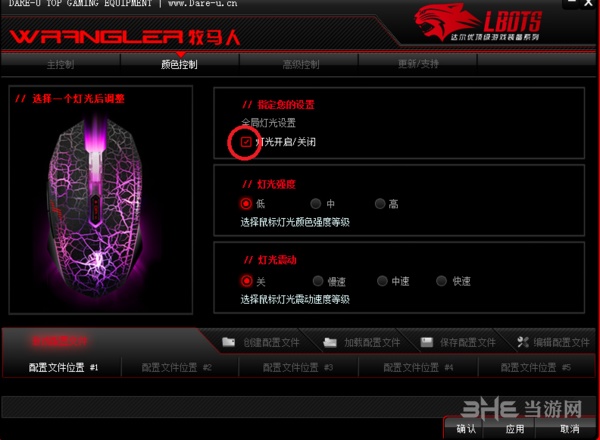
精品推薦
-

電腦360wifi無線網卡驅動
詳情 -

dolby音效驅動
詳情 -

Realtek音頻管理器
詳情 -

夏普AR2048NV打印機驅動程序
詳情 -

Razer Synapse(雷云軟件)
詳情 -

Vjoy Device Setup虛擬手柄漢化版
詳情 -

xboxone手柄驅動win10
詳情 -

XboxOne手柄無線接收器驅動
詳情 -

打印機安裝驅動缺少unidrv.hlp文件
詳情 -

英特爾AC7260網卡驅動
詳情 -

客所思S10聲卡驅動
詳情 -

羅技G27方向盤驅動
詳情 -

客所思KX-2聲卡究極版控制面板
詳情 -

MTP USB驅動
詳情 -

Led Control SystemV3軟件
詳情 -

Switch手柄連接電腦驅動軟件(joycon-driver)
詳情
-
3 羅技G402驅動
裝機必備軟件









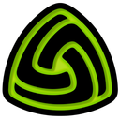








網友評論